Bukan rahasia lagi jika performa komputer (PC) atau laptop bakal menurun seiring berjalannya waktu.
Apalagi, jika pengguna rajin memasang aplikasi dan menjejali penyimpanan (storage) dengan aneka file dan dokumen sampai penuh.
Nah, untuk menjaga atau bahkan meningkatkan performa komputer dan laptop, ada beberapa trik yang bisa dilakukan, khususnya untuk perangkat dengan sistem operasi Windows 10.
Anda bisa mengikuti sejumlah langkah ini tanpa harus repot-repot memasang aplikasi tambahan. Artinya, sejumlah fitur yang tercantum di sini sejatinya sudah terpasang di dalam sistem secara default.
Berikut ini adalah 10 trik untuk meningkatkan performa PC atau laptop dengan OS Windows 10 sebagaimana dirangkum PCMagazine.
1. Bersihkan ruang penyimpanan
Hal pertama yang bisa Anda lakukan adalah membersihkan ruang penyimpanan komputer dari beragam file sampah dengan fitur "Disk Cleanup".
Fitur tersebut bisa diakses dengan cara mengunjungi menu Start, kemudian mengetikkan kata kunci (keyword) "disk cleanup", dan lalu tekan Enter.
Di halaman selanjutnya, pilih hard disk mana yang ingin dibersihkan dan klik tombol "OK". Lalu, pilih file apa saja yang ingin dibersihkan dengan memberikan tanda "centang" pada kotak yang tersedia. Setelah itu, klik "OK" dan "Delete Files".
Proses ini bisa dilakukan secara berkala untuk melegakan ruang media penyimpanan dari beragam file yang tidak begitu penting.
2. Optimasi hard disk
Selain dibersihkan, blok-blok memori di penyimpananjuga tentu saja perlu dioptimasi (optimize) atau ditata ulang (defragment) supaya bisa membaca dan menyimpan file dengan mulus. Proses ini dapat dilakukan melalui fitur "Defragment and Optimize Drives".
Untuk mengoptimasi hard disk, Anda bisa mengetikkan keyword "defragment" di menu Start dan klik Enter.
Lalu, pilih hard disk mana yang akan dioptimasi dan klik tombol "Optimize". Tunggu sampai proses defragmentation selesai. Sama seperti disk cleanup, Anda bisa melakukan proses ini secara berkala.
3. Copot aplikasi yang tidak perlu
Aplikasi yang terpasang di komputer pada dasarnya memakan media penyimpanan. Apabila Anda gemar memasang aplikasi, apalagi beragam software berat seperti game, bisa dipastikan sisa storage Anda akan cepat menipis.
Nah, Anda bisa mencopot aneka aplikasi yang tidak perlu atau jarang digunakan sebagai solusinya. Untuk melakukan hal tersebut, Anda cukup mengetikkan kata kunci "add or remove programs" di menu Start dan tekan Enter.
Beberapa saat kemudian, Anda bakal disodori dengan daftar aplikasi yang terpasang di komputer. Pilih salah satu aplikasi yang tidak digunakan dan klik tombol "Uninstall".
4. Batasi program ketika komputer booting
Ketika komputer dinyalakan (booting), Windows 10 sejatinya akan menjalankan sejumlah aplikasi secara otomatis.
Deretan aplikasi tersebut bisa berupa program bawaan dari OS itu sendiri, atau aplikasi yang dipasang oleh masing-masing pengguna.
Jika aplikasi yang berjalan secara otomatis itu jumlahnya banyak, maka proses booting akan memakan waktu.
Anda bisa menonaktifkan beragam aplikasi tersebut lewat fitur "Task Manager" yang bisa diakses dengan melakukan klik kanan pada taskbar.
Kemudian, pilih tab "Startup", pilih program yang sekiranya tidak begitu penting, klik kanan pada program tersebut, dan pilih menu "Disable".
5. Matikan program background yang tidak penting
Selain menonaktifkan program Startup, Task Manager juga bisa dimanfaatkan untuk mematikan aneka program yang sedang berjalan.
Program yang sedang aktif, atau yang berjalan di background, pada dasarnya memakan memori atau RAM.
Hal ini bisa menggerus performa komputer, apalagi jika RAM yang anda miliki berkapasitas kecil dan program yang berjalan banyak.
Nah, untuk mematikan aneka program yang tengah beroperasi, Anda bisa mengakses fitur Task Manager lagi dan kali ini pilih tab "Processes".
Pada tampilan tersebut, pilih aplikasi apa saja yang dirasa tidak diperlukan lagi, lalu klik kanan dan pilih "End task".
6. Pindai komputer secara berkala
Bukan rahasia jika virus atau software berbahaya (malware) bisa berdampak pada performa komputer. Untuk mencegah program negatif tersebut masuk, Anda bisa memindai (scan) komputer secara berkala.
Windows 10 sendiri dibekali dengan fitur keamanan yang bisa memindai komputer dari virus, malware, hingga aplikasi mata-mata (spyware).
Fitur ini bisa diakses dengan memasukkan kata kunci "virus & threat protection" di menu Start dan tekan Enter. Kemudian, klik tombol "Quick scan" untuk memindai komputer. Tunggu hingga proses pemindaian selesai.
Apabila program berbahaya ditemukan, fitur ini bisa membersihkannya secara otomatis, sehingga Anda tak perlu repot membersihkannya secara manual.
7. Ganti pengaturan power ke "Best performance"
Jika Anda menggunakan laptop, mode daya (power) Windows 10 bisa berpengaruh pada performa komputer secara keseluruhan.
Hal ini bertujuan untuk menghemat daya, karena laptop mengandalkan baterai sebagai sumber daya utama dan ditujukan untuk mobilitas.
Performa laptop sendiri bisa diatur ke mode "Best performance", namun daya baterai nanti akan lebih boros.
Ada pula mode "Best battery life" yang memungkinkan sistem meredam segala proses dan kemampuan hardware demi menghemat baterai.
Anda bisa berpindah dari kedua mode tersebut dengan mudah dengan meng-klik ikon "baterai" di deretan notification tray yang terletak di pojok kanan bawah tampilan desktop. Lalu, geser "tuas" ke pengaturan "Best performance".
8. Ubah tampilan dan hilangkan animasi desktop
Disediakan oleh Kompas.com Cara mengubah pengaturan tampilan Windows 10 untuk meningkatkan performa.
Tampilan desktop atau antarmuka (UI) komputer yang tidak sederhana bisa berdampak terhadap performa keseluruhan komputer. Sebab, beragam efek animasi dan sebagainya membuat sistem bekerja lebih keras.
Anda bisa meringankan beban kerja komputer dengan menghilangkan aneka efek dan membuat UI desktop menjadi lebih ramah sistem.
Caranya dengan mengetikkan kata kunci "adjust performance" di menu Start dan tekan Enter. Lalu, pilih opsi "Adjust for best performance", klik "Apply", dan klik "OK".
9. Matikan fitur Indexing
Pernah mencari aneka file di media penyimpanan menggunakan fitur "Search" di Windows 10? Mesin pencari di dalam Windows 10 ini pada dasarnya mengandalkan fitur "Indexing" guna memberikan hasil pencarian seefisien mungkin.
Jika fitur Indexing dinonaktifkan, maka proses pencarian akan memakan waktu, namun di sisi lain akan turut meningkatkan performa komputer.
Bagi Anda yang tidak begitu sering mengunakan fitur search, ada baiknya untuk menonaktifkan fitur Indexing.
Caranya dengan memasukkan kata kunci "search indexing" dan tekan Enter. Lalu, klik tombol "Modify" dan hapus tanda centang di seluruh kotak yang tersedia dan klik "OK".
10. Perbarui sistem Windows 10 secara berkala
Tak jarang pembaruan (update) sistem membawa sejumlah perbaikan yang kemungkinan juga akan meningkatkan performa komputer secara keseluruhan. Begitu juga di Windows 10.
Untuk tetap menjaga kondisi komputer tetap prima, Anda bisa memperbarui komputer Anda secara berkala.
Pembaruan bisa dilakukan dengan cara mengetikkan kata kunci "check for updates" di menu Start dan lantar tekan Enter.
Klik tombol "Check for updates" untuk melihat apakah ada update teranyar atau tidak. Jika ada, maka komputer akan memperbarui sistem secara otomatis asalkan ada koneksi internet.
| Source | : | PCMag |
| Penulis | : | Adam Rizal |
| Editor | : | Liana Threestayanti |
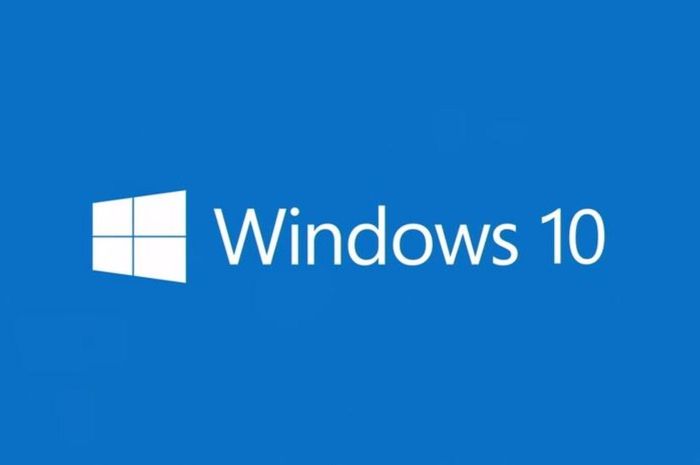
KOMENTAR